wps菜单栏不见了的恢复方法 WPS菜单栏消失了怎么找回
更新时间:2023-08-22 14:56:19作者:xiaoliu
wps菜单栏不见了的恢复方法,WPS菜单栏是我们在使用WPS Office时经常需要依赖的工具栏之一,但有时候我们可能会遇到菜单栏消失的情况,面对这个问题,我们不必过于担心,因为恢复WPS菜单栏并不难。下面我将为大家介绍一些简单易行的方法,帮助大家快速找回消失的WPS菜单栏。无论是因为误操作还是其他原因导致菜单栏不见,相信通过本文的指导,大家都能轻松解决这个问题。
具体方法如下:
1、问题情况(如下图):
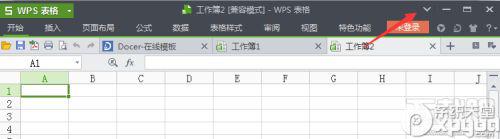
2、可以看到菜单栏下面只显示了开始、插入等按钮,其他的操作都隐藏起来了,要鼠标放上去才会显示。
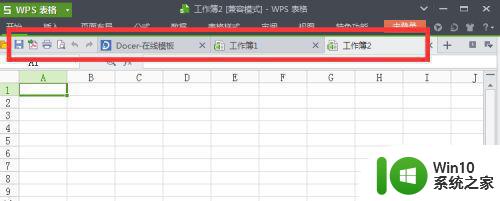
3、在wps的右上角,除了关闭、最大化和最小化,还有一个按钮,找到这个按钮然后点击,就可以恢复。
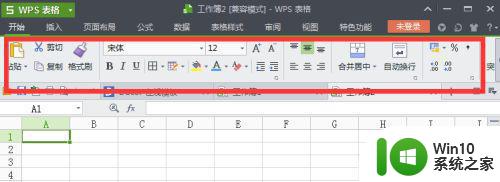
4、直接双击菜单文字(红色框中的文字)便可以改变隐藏和显示菜单栏内容,大部分用户也是因为该操作隐藏了菜单栏。
在空白区域右键去掉“功能区最小化”选项。
隐藏恢复方法四:
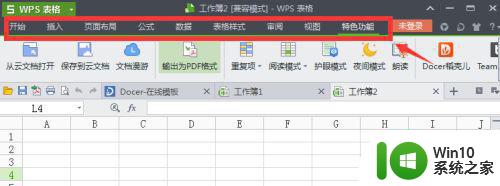
5、右键点击顶端标题栏,会有选项,你需要什么菜单就点什么菜单,希望对你有所帮助!若是主菜单消失,可以点击“开始-所有程序-WPSoffice个人版-WPS office工具-配置工具-高级-重置修复”(电脑的开始按钮喔。不是wps),重置工具栏即可。
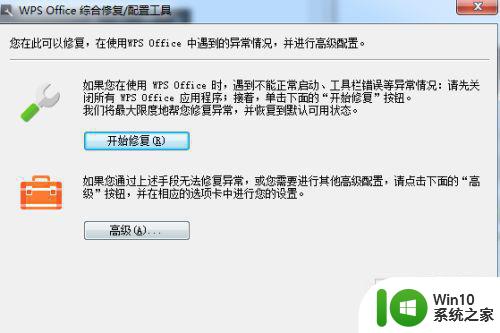
以上是关于如何恢复wps菜单栏不见的方法的全部内容,如果出现这种情况,可以根据本文提供的方法解决,希望对大家有所帮助。
wps菜单栏不见了的恢复方法 WPS菜单栏消失了怎么找回相关教程
- cad没有菜单栏和工具栏 CAD菜单栏和工具栏不见了怎么找回
- wps表格怎么会不见 wps表格菜单栏不见了怎么恢复
- wps菜单栏最右边的excel快捷工具怎么不见了 如何恢复wps菜单栏最右边的excel快捷工具
- 快速找回电脑任务管理器菜单栏的方法 电脑任务管理器菜单栏不见了怎么办
- cad菜单栏和工具栏都不见了快捷键 CAD软件菜单栏和工具栏丢失怎么办
- wps怎么自定义菜单栏 wps如何自定义菜单栏
- wps如何设置菜单栏 wps如何设置菜单栏样式
- Mac底部菜单栏缺失怎么恢复 如何解决Mac底部菜单栏不显示的问题
- wps怎么恢复工作栏 wps工作栏不见了怎么恢复
- w8.1找回开始菜单的方法 Windows 8.1 开始菜单恢复方法
- wps找不到填充图形菜单 wps填充图形菜单找不到
- wps菜单栏没有云共享的文件 wps菜单栏中没有云共享文件的原因
- U盘装机提示Error 15:File Not Found怎么解决 U盘装机Error 15怎么解决
- 无线网络手机能连上电脑连不上怎么办 无线网络手机连接电脑失败怎么解决
- 酷我音乐电脑版怎么取消边听歌变缓存 酷我音乐电脑版取消边听歌功能步骤
- 设置电脑ip提示出现了一个意外怎么解决 电脑IP设置出现意外怎么办
电脑教程推荐
- 1 w8系统运行程序提示msg:xxxx.exe–无法找到入口的解决方法 w8系统无法找到入口程序解决方法
- 2 雷电模拟器游戏中心打不开一直加载中怎么解决 雷电模拟器游戏中心无法打开怎么办
- 3 如何使用disk genius调整分区大小c盘 Disk Genius如何调整C盘分区大小
- 4 清除xp系统操作记录保护隐私安全的方法 如何清除Windows XP系统中的操作记录以保护隐私安全
- 5 u盘需要提供管理员权限才能复制到文件夹怎么办 u盘复制文件夹需要管理员权限
- 6 华硕P8H61-M PLUS主板bios设置u盘启动的步骤图解 华硕P8H61-M PLUS主板bios设置u盘启动方法步骤图解
- 7 无法打开这个应用请与你的系统管理员联系怎么办 应用打不开怎么处理
- 8 华擎主板设置bios的方法 华擎主板bios设置教程
- 9 笔记本无法正常启动您的电脑oxc0000001修复方法 笔记本电脑启动错误oxc0000001解决方法
- 10 U盘盘符不显示时打开U盘的技巧 U盘插入电脑后没反应怎么办
win10系统推荐
- 1 电脑公司ghost win10 64位专业免激活版v2023.12
- 2 番茄家园ghost win10 32位旗舰破解版v2023.12
- 3 索尼笔记本ghost win10 64位原版正式版v2023.12
- 4 系统之家ghost win10 64位u盘家庭版v2023.12
- 5 电脑公司ghost win10 64位官方破解版v2023.12
- 6 系统之家windows10 64位原版安装版v2023.12
- 7 深度技术ghost win10 64位极速稳定版v2023.12
- 8 雨林木风ghost win10 64位专业旗舰版v2023.12
- 9 电脑公司ghost win10 32位正式装机版v2023.12
- 10 系统之家ghost win10 64位专业版原版下载v2023.12